Устали постоянно переключаться между электронной таблицей Excel и поиском Google в поисках функций и макросов, чтобы получить помощь со всеми имеющимися данными? Что, если бы мы сказали вам, что есть более эффективный способ получить необходимую вам помощь, не выходя из рабочей книги Excel?
ChatGPT, языковая модель искусственного интеллекта, которая произвела революцию в мире, теперь можно использовать с Excel, чтобы помочь вам сделать больше за меньшее время и более эффективно. В этой статье мы рассмотрим, как вы можете воспользоваться преимуществами этого мощного инструмента, чтобы облегчить повседневное использование Excel и легко получить ответы на сложные вопросы. Проверять Как использовать ChatGPT в Google Sheets с GPT для Sheets™ и Docs™.
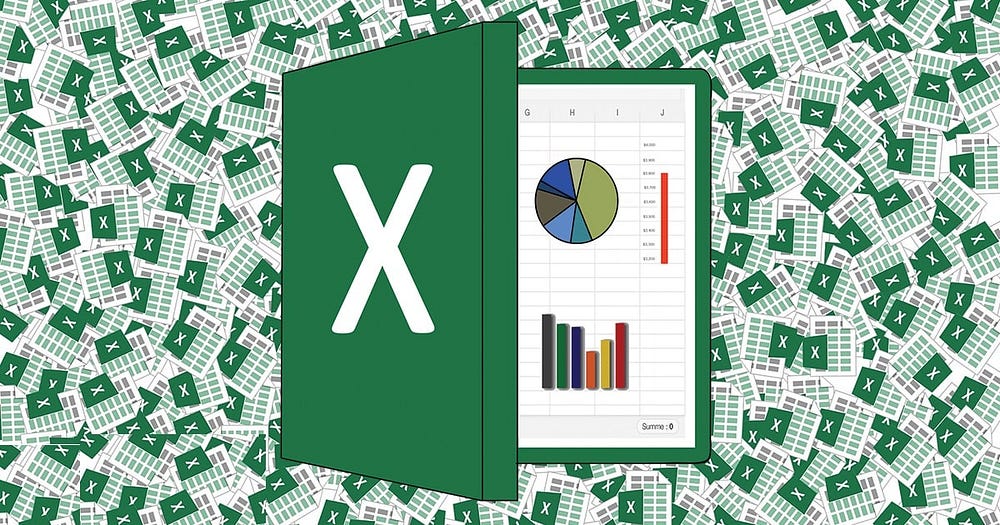
Начало работы с ChatGPT и Excel
Многочисленные практические варианты использования ChatGPT включают его способность предоставлять помощь в режиме реального времени и мгновенно отвечать на запросы, связанные с Excel.
Хотя ChatGPT еще не может быть напрямую интегрирован с Excel, он по-прежнему может быть ценным инструментом, помогающим создавать подсказки и примеры кода как для повседневных, так и для сложных задач Excel. Вы можете начать с открытия книги Excel в специальном окне и перейти к Веб-страница ChatGPT Чтобы начать разговор с чат-ботом.
Например, если вам нужна помощь с определенной функцией, напишите что-то вроде: «Можете ли вы помочь мне с ВПР?» или «Какова формула для усреднения диапазона ячеек?» ChatGPT ответит. Точно так же, если вам нужна помощь с определенным макросом, вы можете обратиться за помощью к ChatGPT.
Примеры использования ChatGPT с Excel
Для начала откройте окно беседы ChatGPT и попросите помощи. Вот несколько примеров того, как вы можете использовать ChatGPT для улучшения своих навыков работы с Excel:
- функции: Чтобы создать функцию, которая вычисляет сумму диапазона ячеек, спросите ChatGPT с подсказкой, например «Какая конкретная функция вычисляет сумму ячеек от A1 до A10?» или «Можете ли вы помочь мне с формулой, которая суммирует значения в столбце B?»
- Макросы: Чтобы создать макрос, который копирует содержимое одной ячейки в другую, вы можете обратиться к ChatGPT с запросом типа «Как мне создать макрос, который копирует значение ячейки A1 в ячейку B1?» или «Каков код VBA для копирования значения ячейки в другую ячейку?»
- анализ данных: Чтобы сгенерировать схему на основе набора данных, вы можете задать ChatGPT следующий вопрос: «Какова функция для создания схемы на основе этих значений xyz?» или «Можете ли вы помочь мне создать диаграмму, показывающую тенденцию моих данных о продажах?»
Проверять Побочный бизнес ChatGPT: являются ли они законными возможностями для заработка?.
Подсказки ChatGPT и примеры кода для Excel
Вот несколько примеров распространенных подсказок и кода ChatGPT, которые могут быть полезны при работе с Excel.
1. Круглые числа
Чтобы округлить число до ближайшего целого числа, вы можете спросить ChatGPT: «Какая функция используется для округления числа до ближайшего целого числа?» , и ChatGPT ответит функцией:
=ROUND(A1,0)
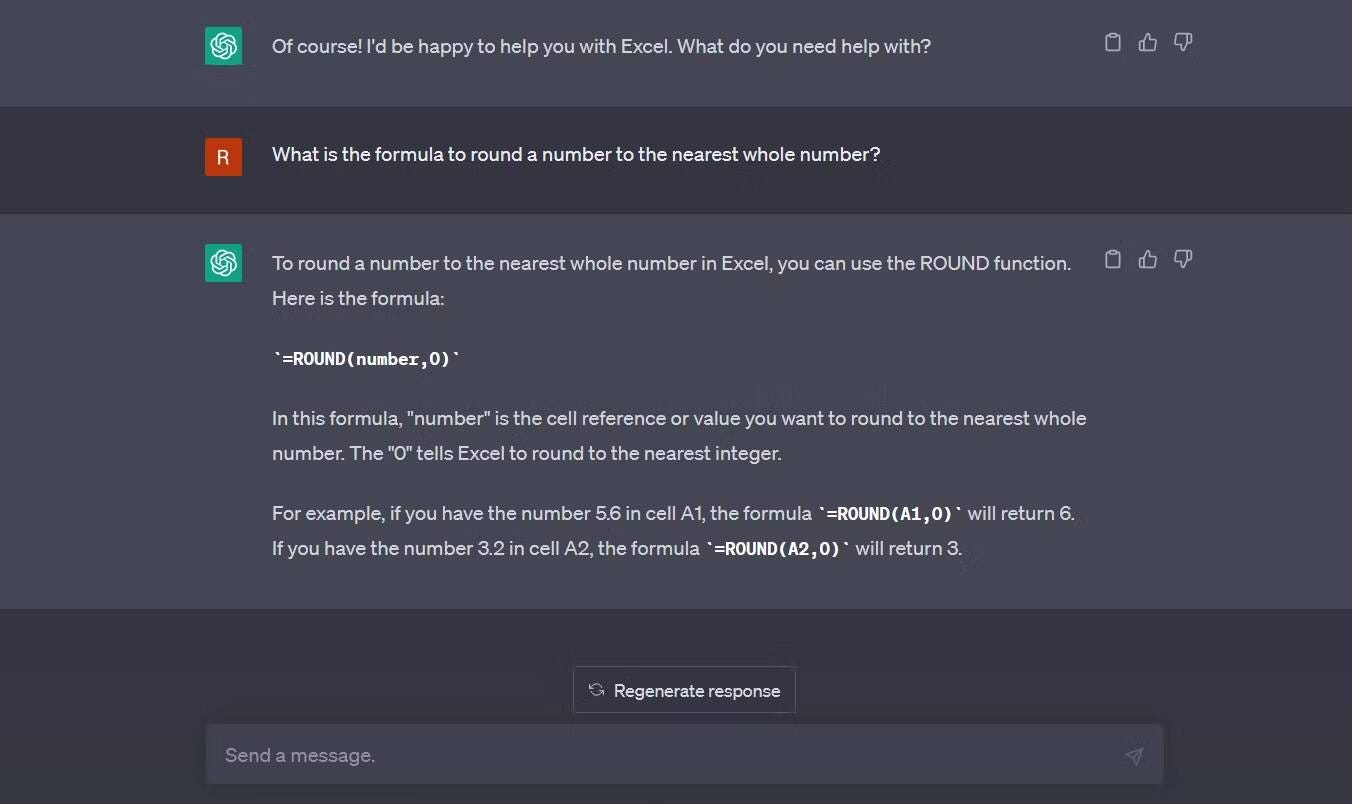
2. Расчет средних значений
Чтобы вычислить среднее значение диапазона ячеек, вы можете спросить ChatGPT: «Какова функция для усреднения ячеек от A1 до A10?» , и ChatGPT ответит функцией:
=AVERAGE(A1:A10)
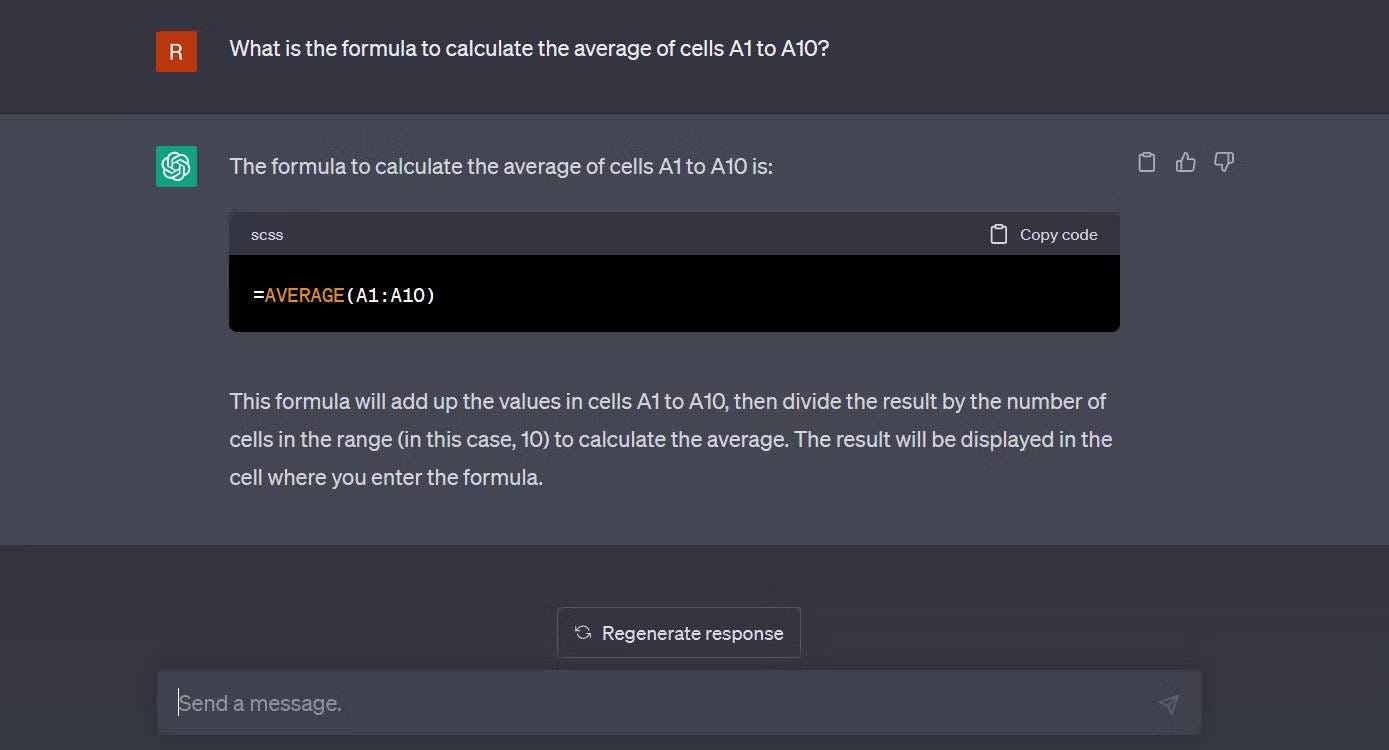
3. Сортировка и фильтрация данных
Вы также можете использовать ChatGPT для создания макросов, которые сортируют и фильтруют данные. Например, вы можете спросить: «Можете ли вы создать макрос, который сортирует данные в порядке возрастания?» , и ChatGPT ответит соответствующим кодом VBA:
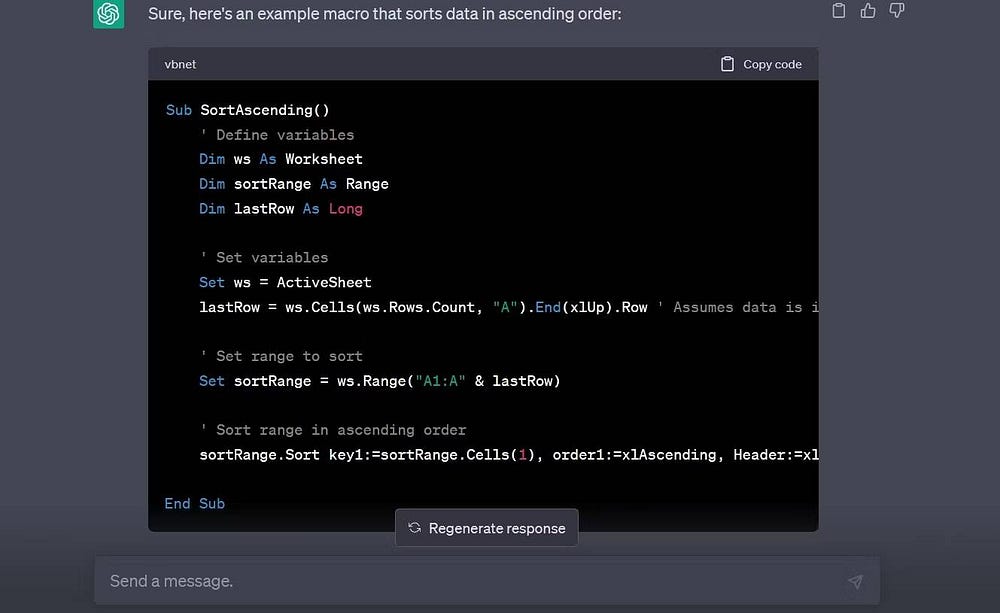
4. Более сложные примеры
Вы можете спросить: «Можете ли вы создать макрос, фильтрующий данные по определенным критериям?» , и ChatGPT ответит соответствующим кодом макроса.
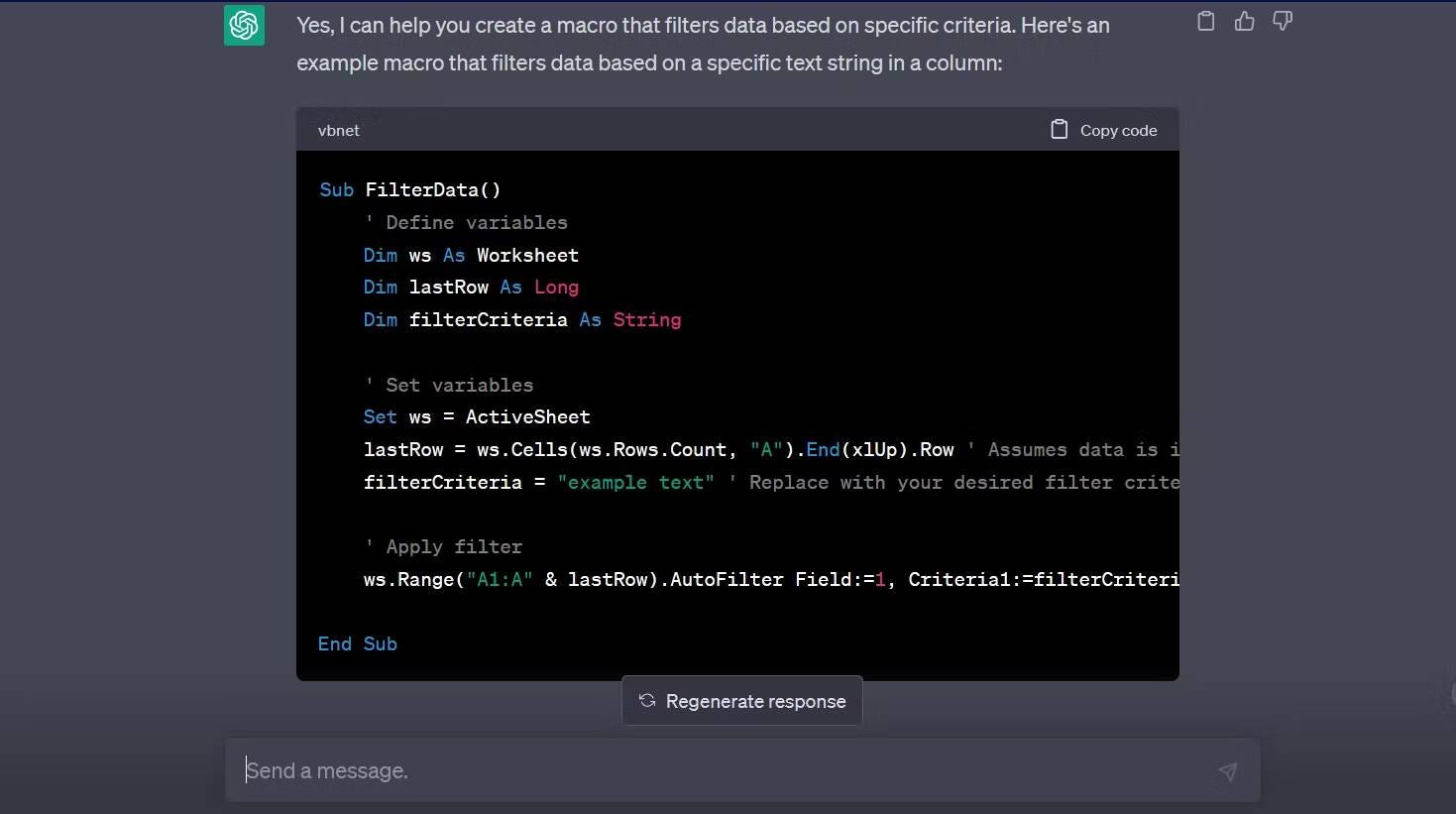
Вы можете попросить «Создать макрос, который копирует отфильтрованные данные на новый лист», ChatGPT ответит:
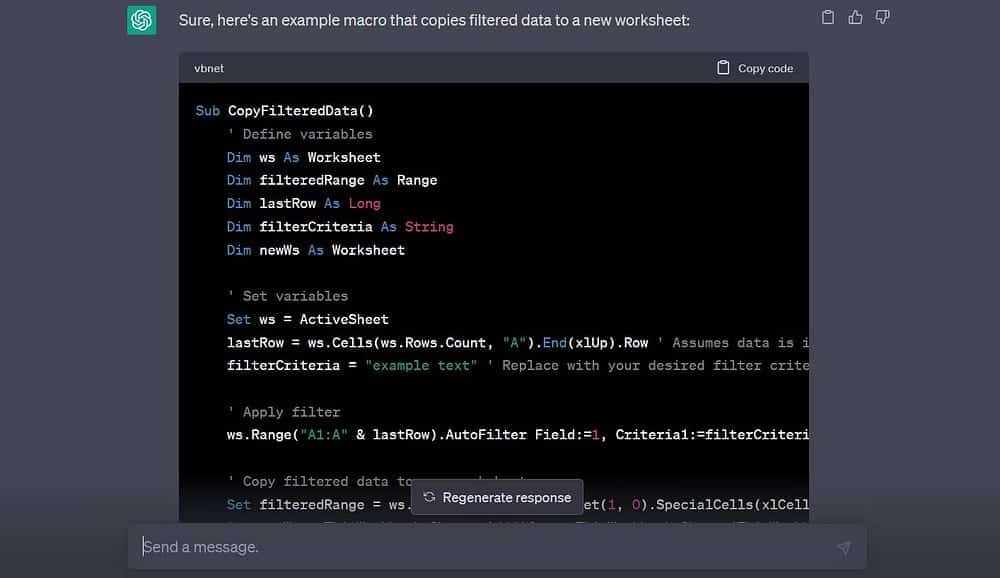
Если вы спросите «Рассчитать средневзвешенное значение диапазона ячеек», он ответит:
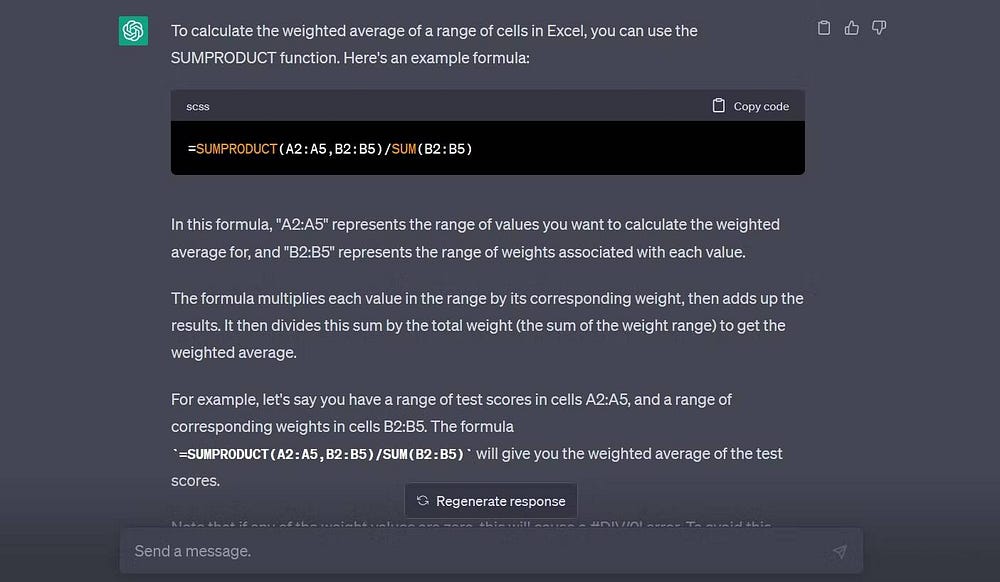
Как видите, ChatGPT может предоставить вам подсказки и примеры кода, необходимые для более эффективного использования Excel. Просто спросите ChatGPT простым языком, и он ответит необходимой информацией.
Рекомендации по использованию ChatGPT с Excel
Хотя ChatGPT может быть мощным инструментом для работы с Excel, важно правильно его использовать, чтобы получить наилучшие результаты. Вот несколько рекомендаций по использованию ChatGPT с Excel. Проверять Некоторые способы получить максимальную отдачу от ChatGPT.
1. Используйте четкие и лаконичные подсказки
При работе с ChatGPT важно использовать четкие, лаконичные подсказки, точно передающие вашу цель. Слишком сложный или сложный запрос может помешать чат-боту дать точные ответы.
Например, такая подсказка, как «Можете ли вы сообщить мне средние данные о продажах за предыдущий квартал, исключая продажи из Южного и Восточного регионов, упорядоченные по датам в порядке убывания?» ChatGPT может оказаться слишком сложным для анализа и точного предоставления осмысленного ответа.
2. Дважды проверьте сгенерированный код
ChatGPT — это модель, основанная на искусственном интеллекте, и, хотя она обычно очень точна, всегда полезно перепроверить сгенерированный код, чтобы убедиться, что он делает то, что вы хотите. Протестируйте сгенерированный код с помощью примеров данных, чтобы убедиться, что он точен и работает должным образом.
При использовании ChatGPT для создания макроса внимательно просмотрите код и проверьте наличие синтаксических ошибок или логических несоответствий. Тестирование вашего макроса на примере данных также может помочь убедиться, что он работает должным образом.
3. Начните с более неотложных проблем
Если вы новичок в использовании ChatGPT с Excel, рекомендуется начать с более конкретных и простых вопросов, чтобы понять, как работает модель. Например, вы можете начать с того, что попросите функции отсортировать и отфильтровать данные в Excel или создать сводную таблицу.
По мере того, как вы будете более комфортно использовать ChatGPT с Excel, вы сможете перейти к более сложным задачам, таким как создание пользовательских функций или автоматизация повторяющихся задач с помощью макросов. Проверять Мощные способы использования ChatGPT в Excel.
Получите максимум от ChatGPT и Excel
Независимо от того, являетесь ли вы аналитиком данных, финансовым специалистом, владельцем бизнеса или просто тем, кто хочет сэкономить время при работе с электронными таблицами, ChatGPT и Excel могут помочь вам получить ценную информацию и принять обоснованные решения на основе ваших данных.
С помощью ресурсов, предоставленных выше, вы можете продолжать развивать свои навыки и исследовать весь потенциал этой мощной интеграции. Вы можете создать свою собственную форму Excel! И так, чего же ты ждешь? Начните использовать ChatGPT и Excel сегодня и поднимите производительность электронных таблиц на новый уровень! Вы можете просмотреть сейчас Онлайн-инструменты для улучшения навыков разработки командных сценариев.







